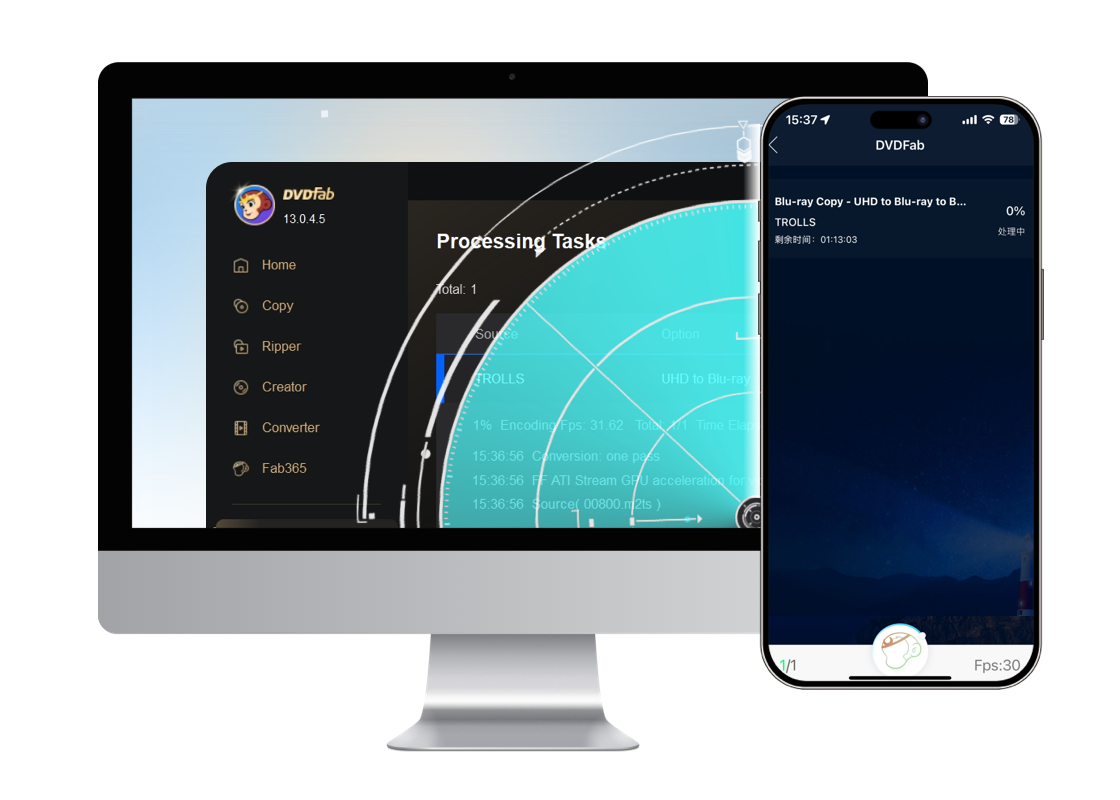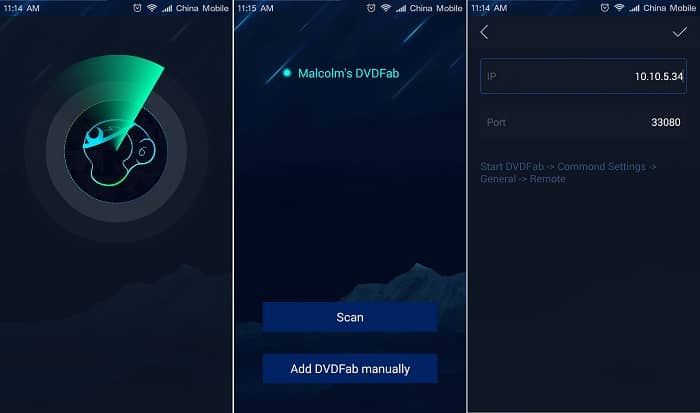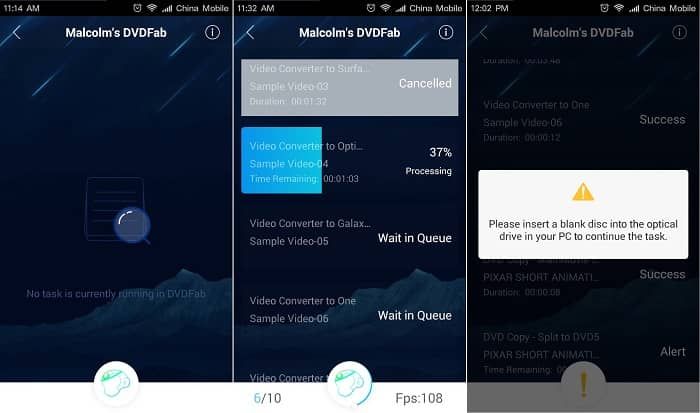DVDFab Remote: Der perfekte Begleiter für DVDFab
Intelligente Fernüberwachung
Echtzeit-Taskstatus in DVDFab überwachen
Nehmen Sie einfach Ihr Smartphone zur Hand, um jederzeit den aktuellen Taskstatus in DVDFab zu überprüfen – einschließlich abgeschlossener, fehlgeschlagener oder in der Warteschlange befindlicher Tasks, mit Details wie Fertigstellungsgrad und geschätzter verbleibender Zeit.
Solange Sie sich innerhalb der Reichweite Ihres heimischen WLANs befinden, bleiben Sie auf Ihrem Smartphone mit DVDFab verbunden.chlagener oder in der Warteschlange stehender Aufgaben sowie Details wie Fortschrittsprozentsatz und geschätzter verbleibender Zeit.
Solange Sie sich im WLAN-Bereich Ihres Zuhauses befinden, bleiben Sie mit DVDFab auf Ihrem Smartphone verbunden.
Solange Sie sich innerhalb der Reichweite Ihres heimischen WLANs befinden, bleiben Sie auf Ihrem Smartphone mit DVDFab verbunden.chlagener oder in der Warteschlange stehender Aufgaben sowie Details wie Fortschrittsprozentsatz und geschätzter verbleibender Zeit.
Solange Sie sich im WLAN-Bereich Ihres Zuhauses befinden, bleiben Sie mit DVDFab auf Ihrem Smartphone verbunden.
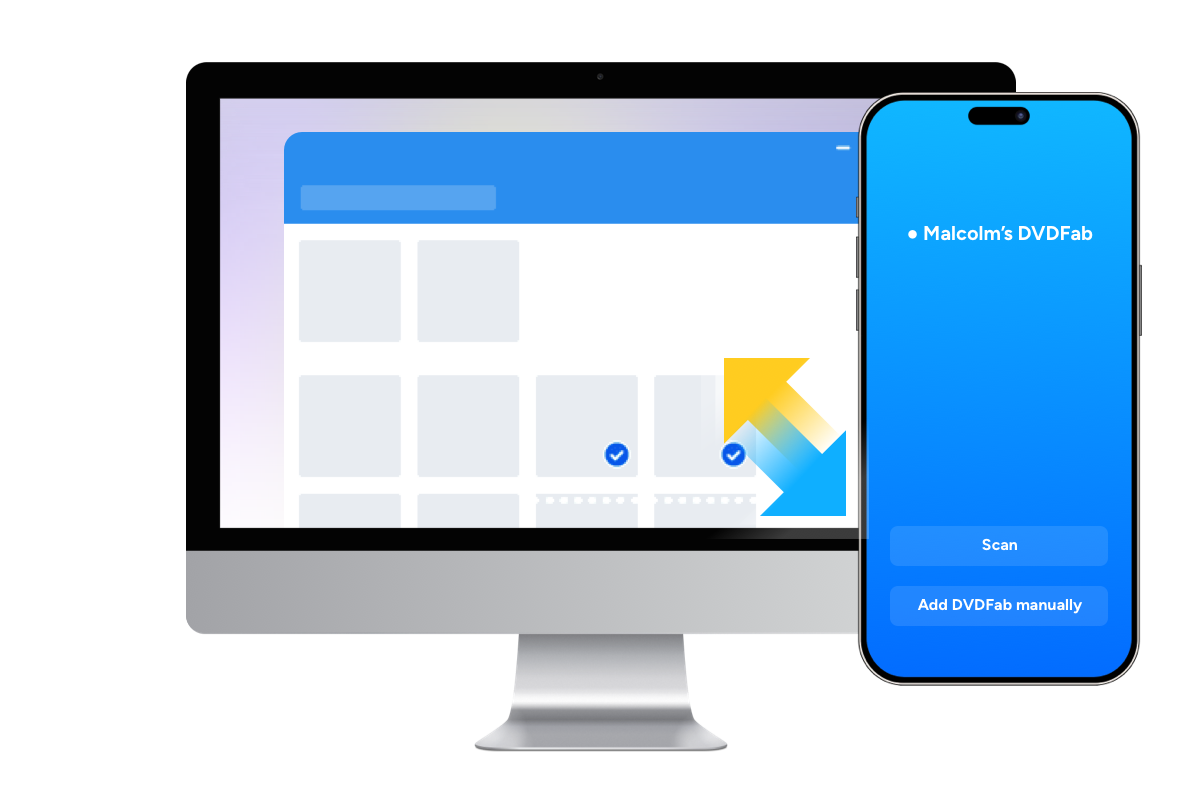
Jederzeit informiert bleiben
Benachrichtigungen zu Aufgabenstatus, Updates und Aktionen erhalten
Wenn in DVDFab ein Popup-Fenster erscheint, das Ihre Aufmerksamkeit erfordert, sendet DVDFab Remote sofort eine Push-Benachrichtigung, die Sie darüber informiert. Anschließend müssen Sie die erforderlichen Schritte an Ihrem Computer ausführen.
Benachrichtigungen umfassen zudem DVDFab-Updates und laufende Aktionen, sodass Sie stets über neue Versionen und die besten Angebote informiert bleiben.
Benachrichtigungen umfassen zudem DVDFab-Updates und laufende Aktionen, sodass Sie stets über neue Versionen und die besten Angebote informiert bleiben.
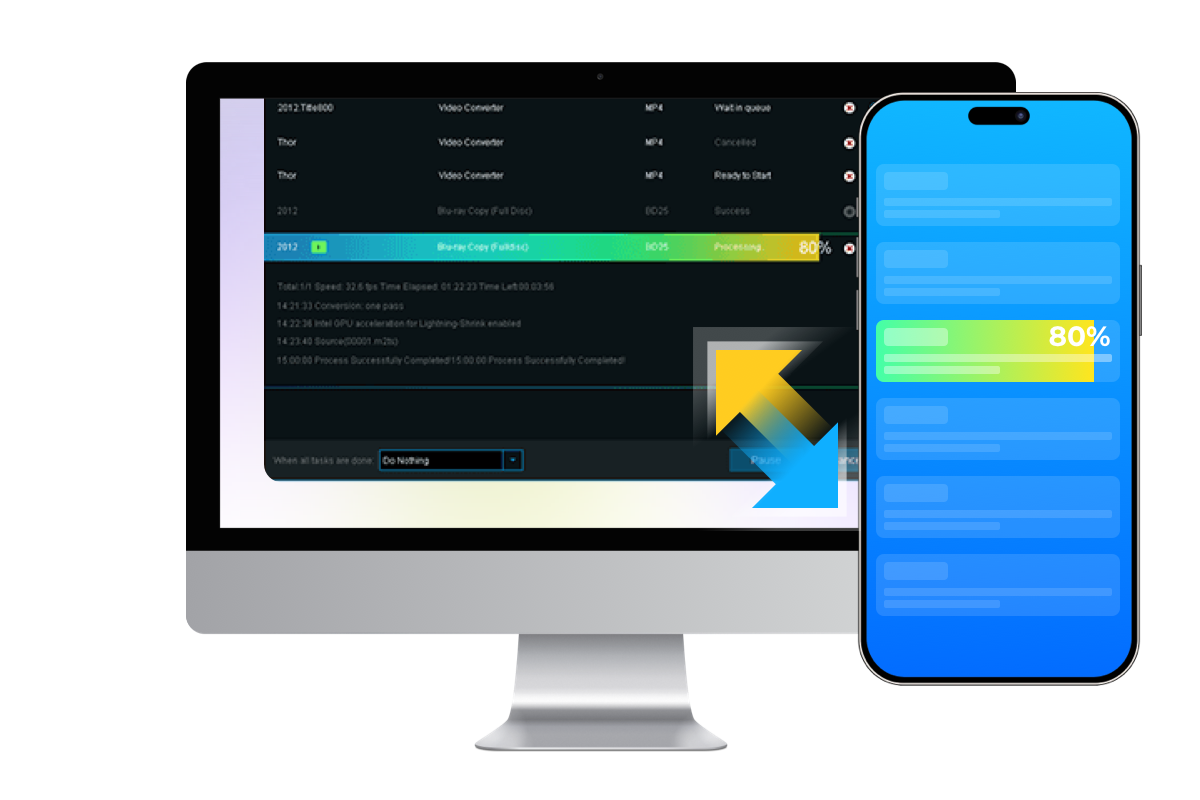
Frei von Kabeln
Konvertierte Videos mühelos auf Ihre mobilen Geräte übertragen
DVDFab Remote ermöglicht es Ihrem Smartphone oder Tablet, Videodateien, die mit dem DVDFab-Client konvertiert wurden, kabellos zu empfangen – ganz ohne Kabel oder iTunes.
Wählen Sie einfach vor der Konvertierung „Mobilgerät“ als Ausgabemedium aus und halten Sie die DVDFab Remote-App verbunden, um Ihre konvertierten Dateien schnell und unkompliziert zu übertragen.
Wählen Sie einfach vor der Konvertierung „Mobilgerät“ als Ausgabemedium aus und halten Sie die DVDFab Remote-App verbunden, um Ihre konvertierten Dateien schnell und unkompliziert zu übertragen.
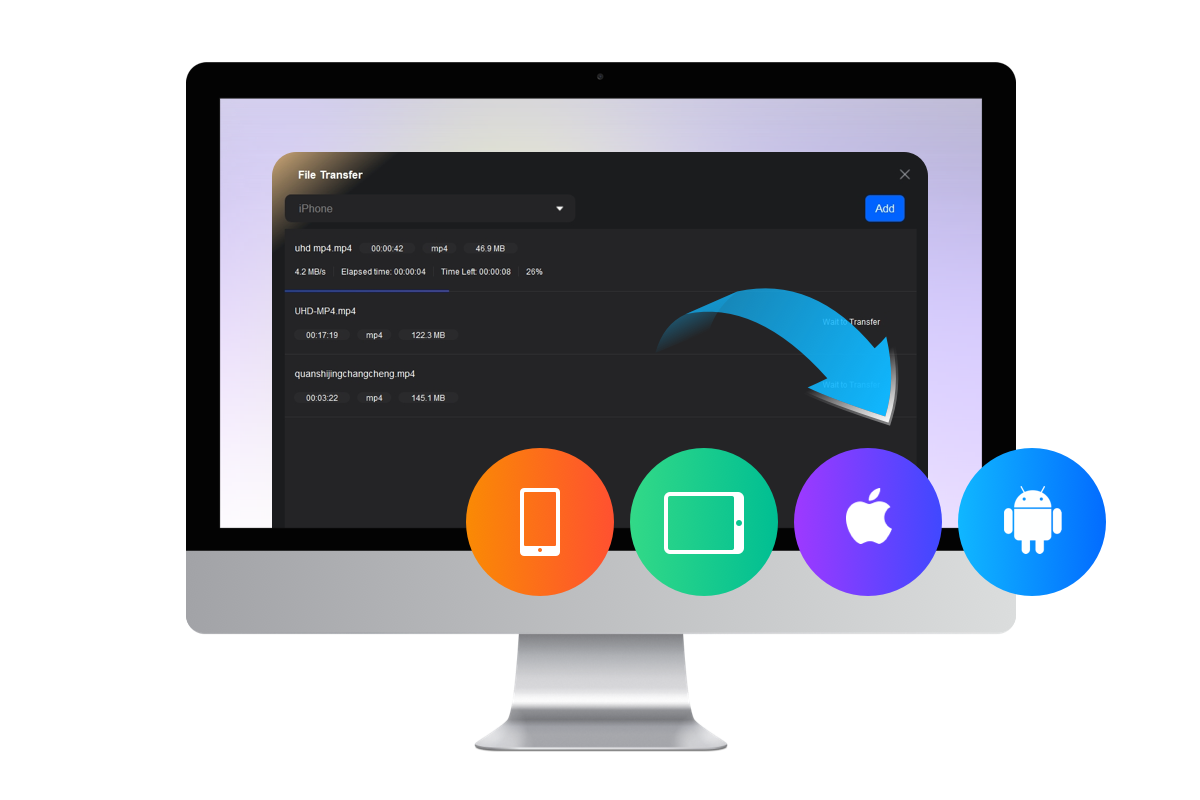
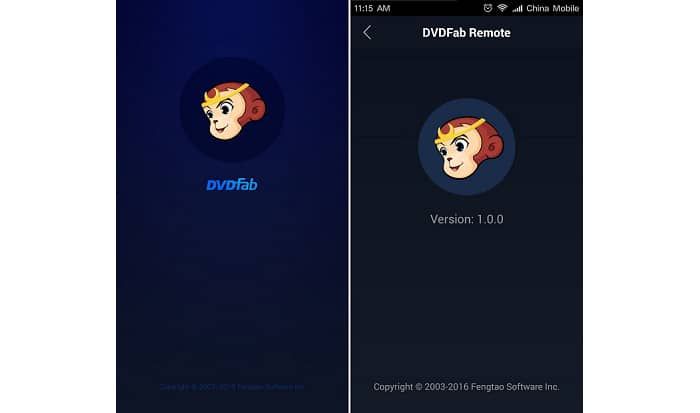
Schritt 1. Beginnen Sie mit der Installation
Installieren Sie das DVDFab Remote auf Ihr iOS oder Android Gerät, und dann verbinden Sie Ihr Gerät mit Ihrem Wi-Fi.
Schritt 2. Automatische Erkennung oder manuelle Einrichtung
Starten Sie die App, um automatisch nach laufendem DVDFab zu suchen. Alternativ können Sie DVDFab manuell hinzufügen, indem Sie die IP-Adresse Ihres Computers eingeben, falls die automatische Erkennung nicht funktioniert.
Schritt 3. Fortschritt aus der Ferne verfolgen
Nach der Verbindung sehen Sie den Echtzeit-Status aller laufenden DVDFab-Aufgaben und erhalten zeitnahe Push-Benachrichtigungen zu deren Verlauf.
Systemanforderungen
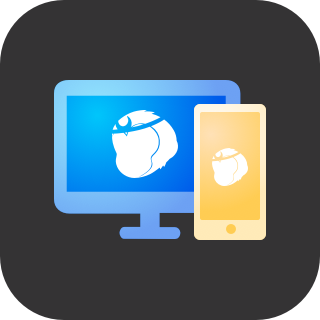
iOS 9.0 oder höher
Android 4.0 oder höher
Live Wi-Fi Verbindung
Politik der fairen Nutzung: DVDFab ist nur für den persönlichen Gebrauch und die Weitergabe von kopierten Inhalten an Dritte ist streng verboten.
Um ein stabiles Benutzererlebnis zu gewährleisten und mögliche Einschränkungen durch die Disc-Hersteller zu vermeiden, hat jedes lizenzierte DVDFab-Konto ein Kontingent von 100 Disc-Kopien pro Woche. Dieses Kontingent wird zu Beginn einer neuen Woche automatisch zurückgesetzt.